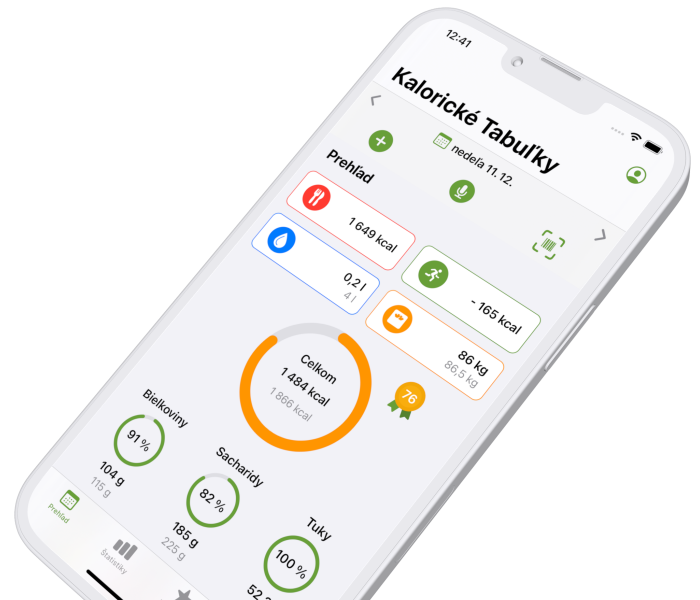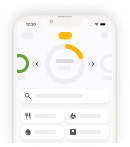Čo sú Kalorické Tabuľky a ako ich používať?
Pozri si krátke inštruktážne video, abys Kalorické Tabuľky mohl/a využívať naplno.
Do jedálničku si zapisuj všetky jedlá a aktivity behom dňa. V priebehu dňa Ti Kalorické Tabuľky pripočítajú energetickú hodnotu prijatých potravín a naopak odpočítajú energiu z aktivít.
Pomôžu Ti detailne sledovať energetickú bilanciu behom dňa. Pokiaľ prijatá energia prevyšuje energiu vydanú, priberáš na váhe, pokiaľ naopak - chudneš. K vydanej energii je potrebné započítať i takzvaný bazálny metabolizmus (energiu, ktorú telo spotrebuje za deň v kľudovom režime).
Ako začať?
Po zaregistrovaní otvor sekciu Môj profil. Tu si nastavíš informácie pre presnejší výpočet energie, ktorú máš za deň prijať. Nastav si cieľovú hmotnosť, s pomocou tabuľky taktiež Tvoj denný výdaj, alebo jednotku energie, s ktorou chcete pracovať.
Jedálniček
Vloženie, odstránenie a editácia potravín
V jedálničku vidíš denné jedlá, ako sú Raňajky a vpravo potom tlačidlo + (plus), ktoré slúži pre pridanie potraviny do jedálničku. Keď sa rozhodneš potravinu z jedálnička zmazať, urobíš to krížikom na konci riadku.
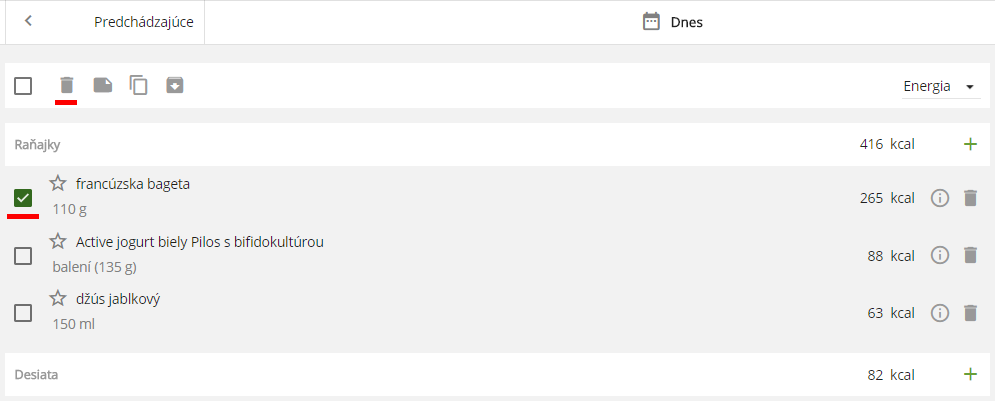
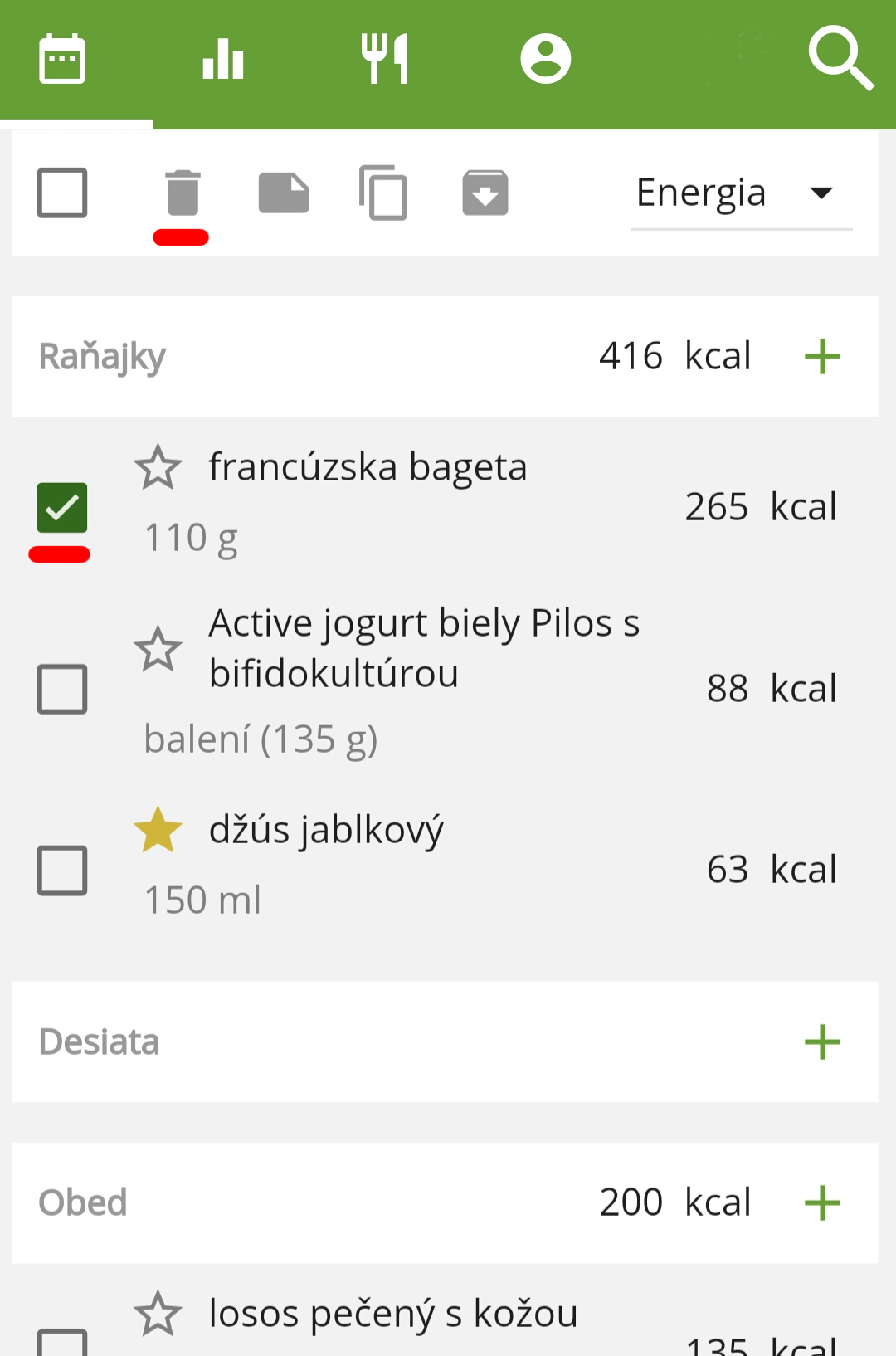
Ak sa stane, že zadáš nesprávne množstvo, môžeš ho upraviť. Po vložení potraviny do jedálničku klikni na nastavenú gramáž a množstvo prepíš.
Rovnaký je postup aj u aktivít.
Graf energie a výživových hodnôt
V pravej časti stránky sú umiestnené grafy. Najväčší z nich je graf prijatej a vydanej energie. Pre správne chudnutie je ideálne mať graf vyplnený okolo 100 %. Pod ním sú grafy výživových hodnôt - Bielkoviny, Sacharidy, Tuky a Vláknina. Opäť sa snažíme dosiahnuť denný cieľ a grafy mať plné. Pri vyplňovaní pomôže i farebná škála: oranžová farba (málo živín), zelená (ideálne percentá živín) a červená (pri vyššom prekročení dennej dávky).
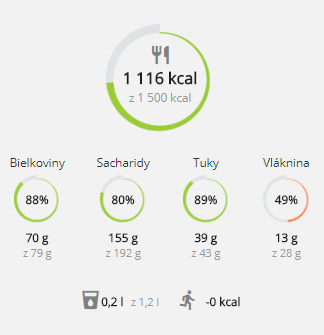
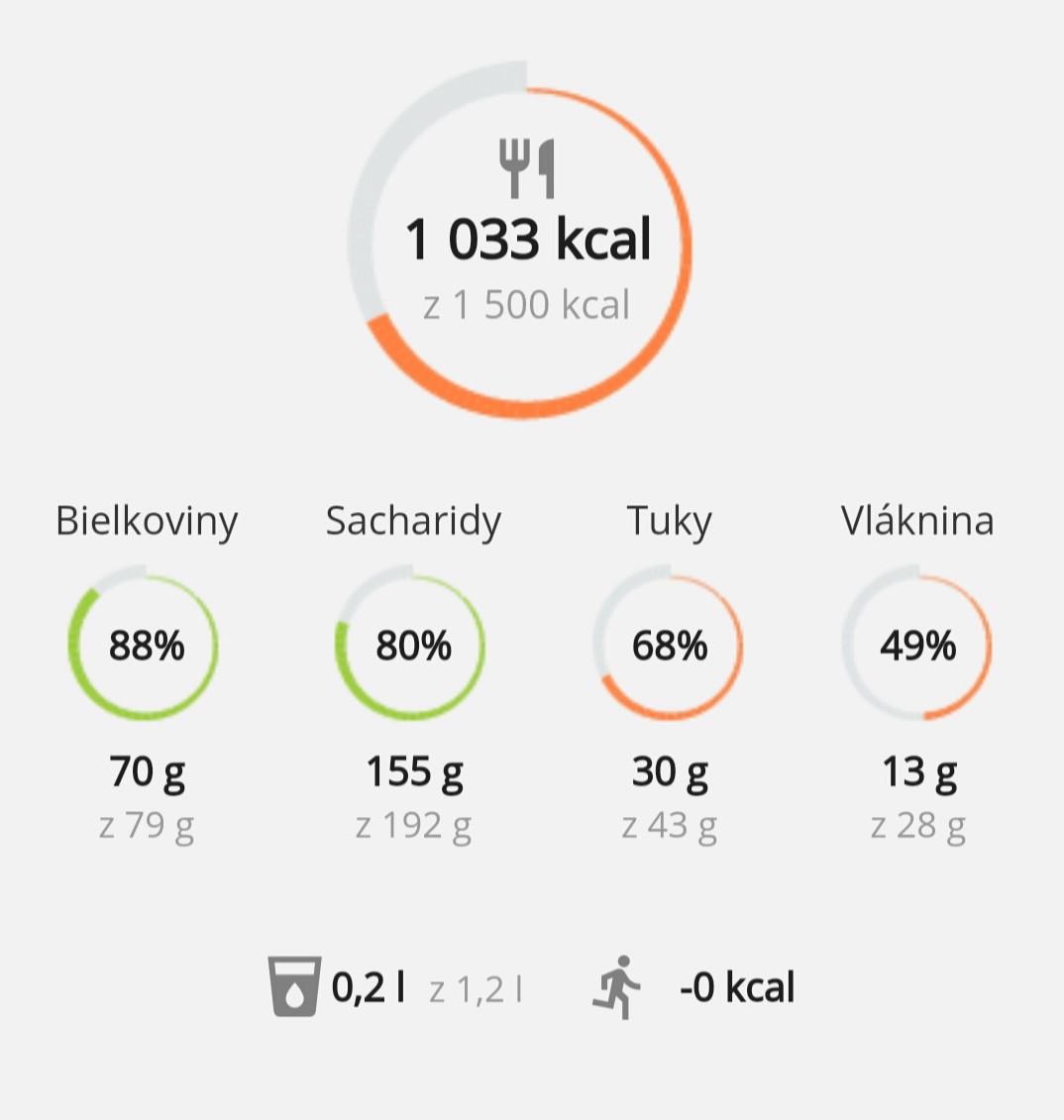
Obľúbené potraviny
Potravinu, ktorú často pridáváš do jedálničku, je možné priradiť k obľúbeným.
Potravinu, ktorú chceš dať do obľúbených, vložíš do jedálničku a vľavo od názvu potraviny klikneš na hviezdičku (ikona obľúbených).
Alebo ju vyhľadáš v Katalógu potravín a opäť pri nej zaškrtneš hviezdičku.
Všetky obľúbené potraviny potom nájdeš v záložke Môj profil: Obľúbené. Alebo sa zobrazí pri zadávaní potraviny do jedálničku.
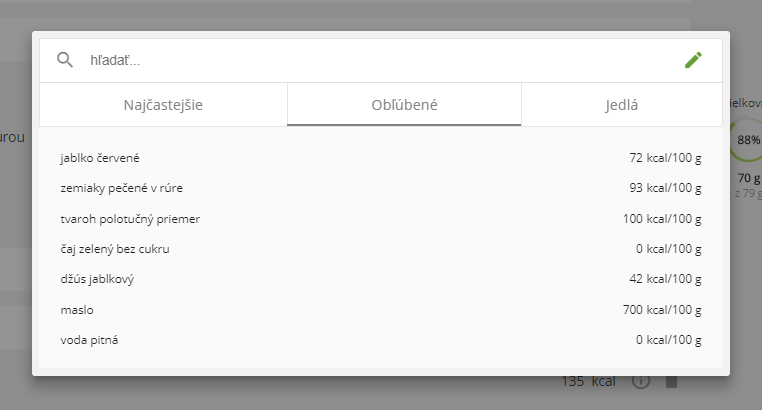
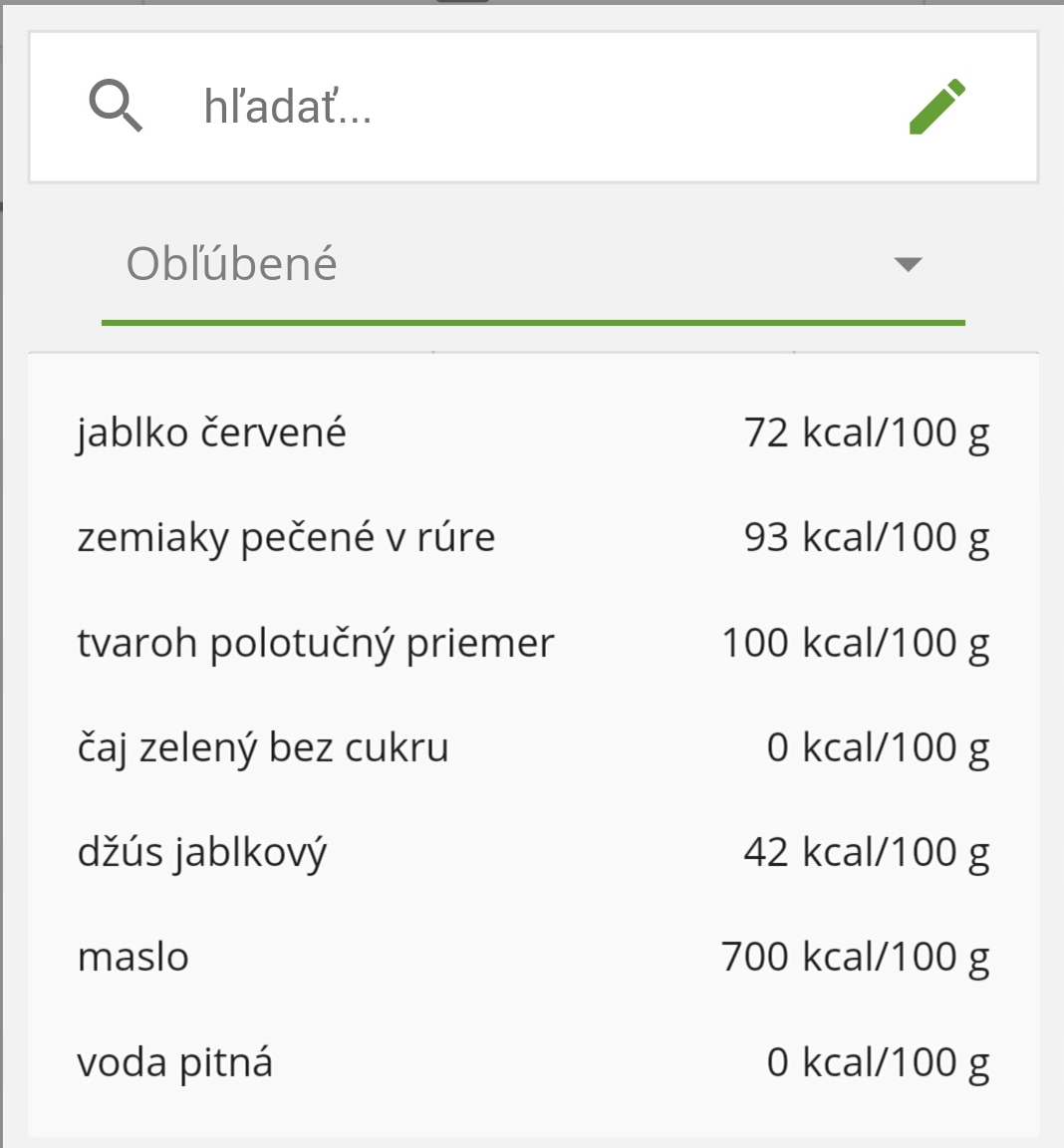
Moje jedlá
Jedlá zložené z viacerých potravín si môžeš uložiť ako jedno. Pri budúcom vkladaní si už vyhľadáš uložené jedlo ako celok a nemusíš opäť zapisovať všetky potraviny, z ktorých sa skladá.
Najprv naskladaj všetky ingrediencie k jednému dennému jedlu.
Klikni na symbol diskety pre uloženie jedla.
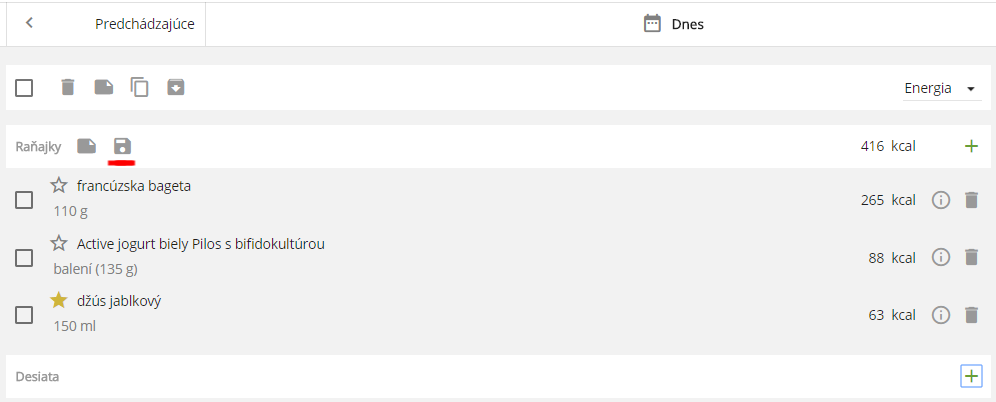
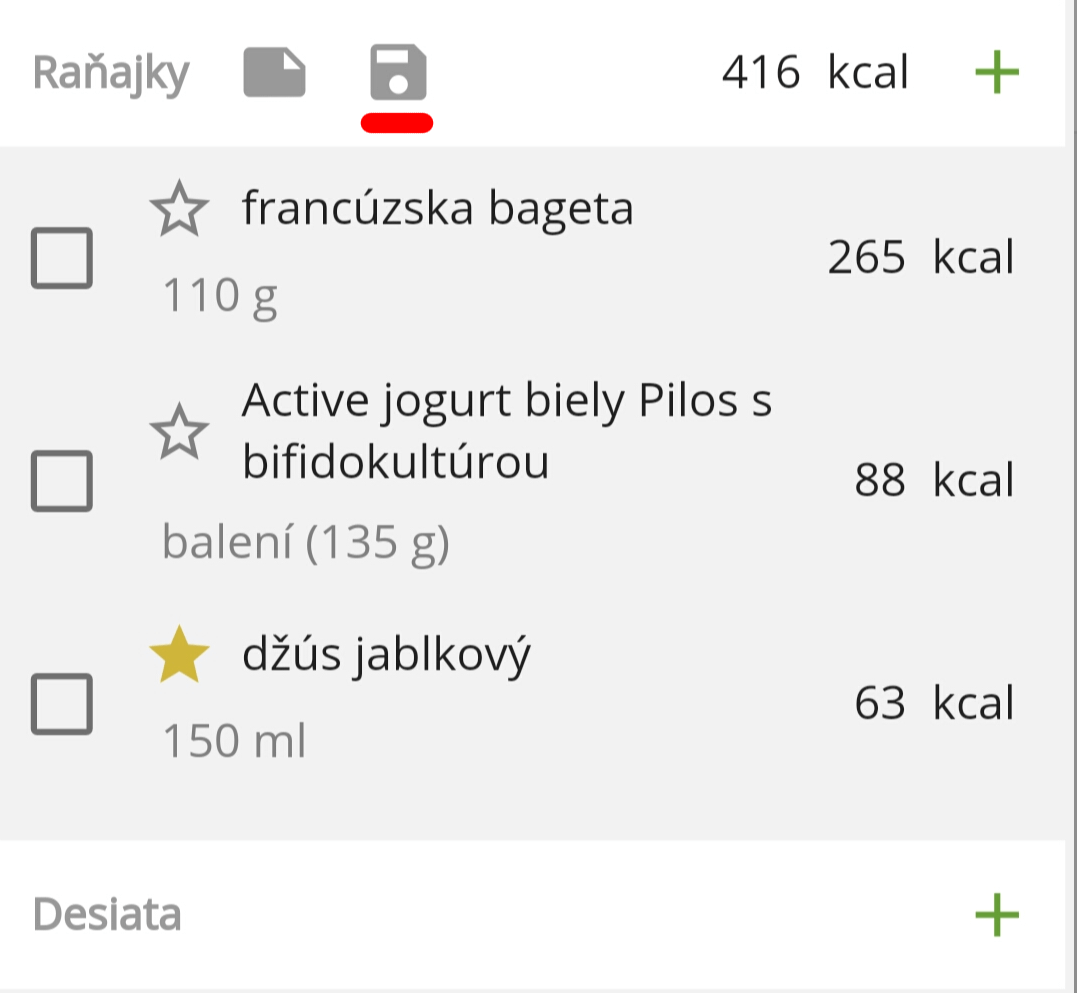
Jedlo pomenuj a vytvor. Takto ho vždy nájdete v záložke Moje jedlá alebo pri zadávaní potraviny do jedálničku v záložke Moje jedlá. Pri opätovnom vkladaní môžeš vložiť i jeho pomernú časť, nemusí byť vkladané vždy celé.
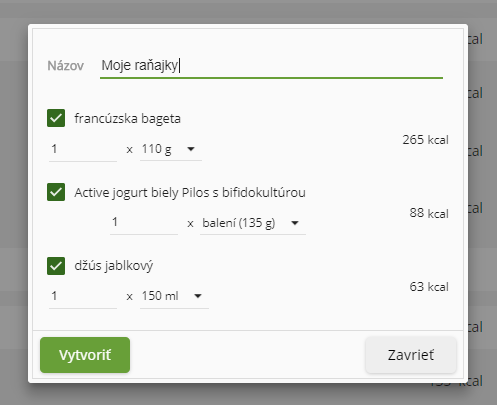
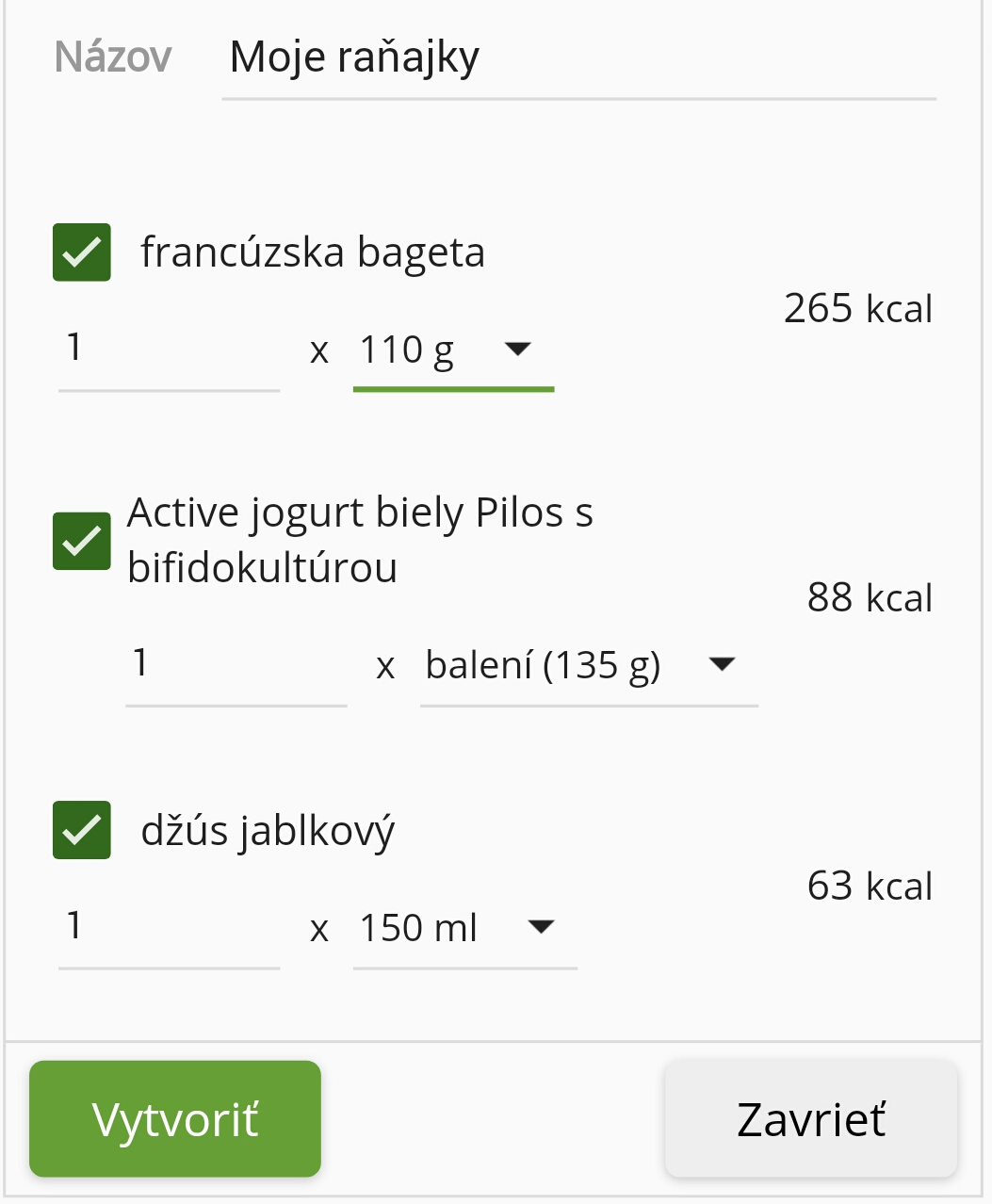
Pravidelné aktivity
Ak športuješ, alebo vykonáváš inú činnosť pravidelne, v záložke Môj profil: Pravidelné aktivity si tieto činnosti zapíš a priraď k jednotlivým dňom v týždni. Tieto aktivity sa Ti budú automaticky vyplňovať v konkrétny deň do jedálničku a o ich pridávanie sa už nemusíš starať.
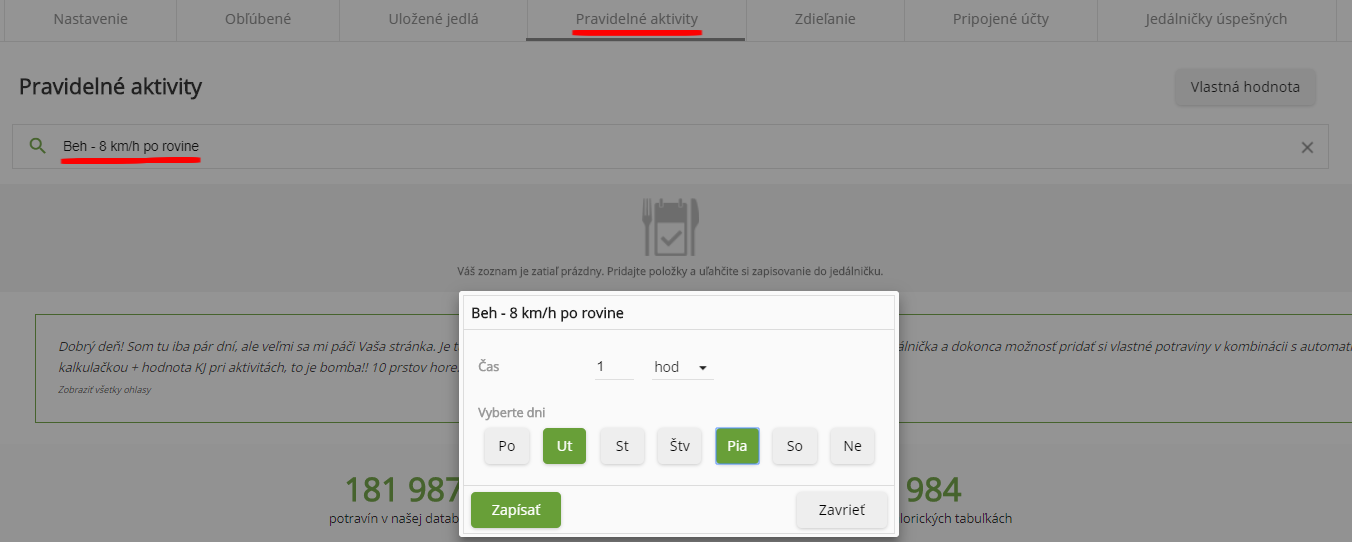
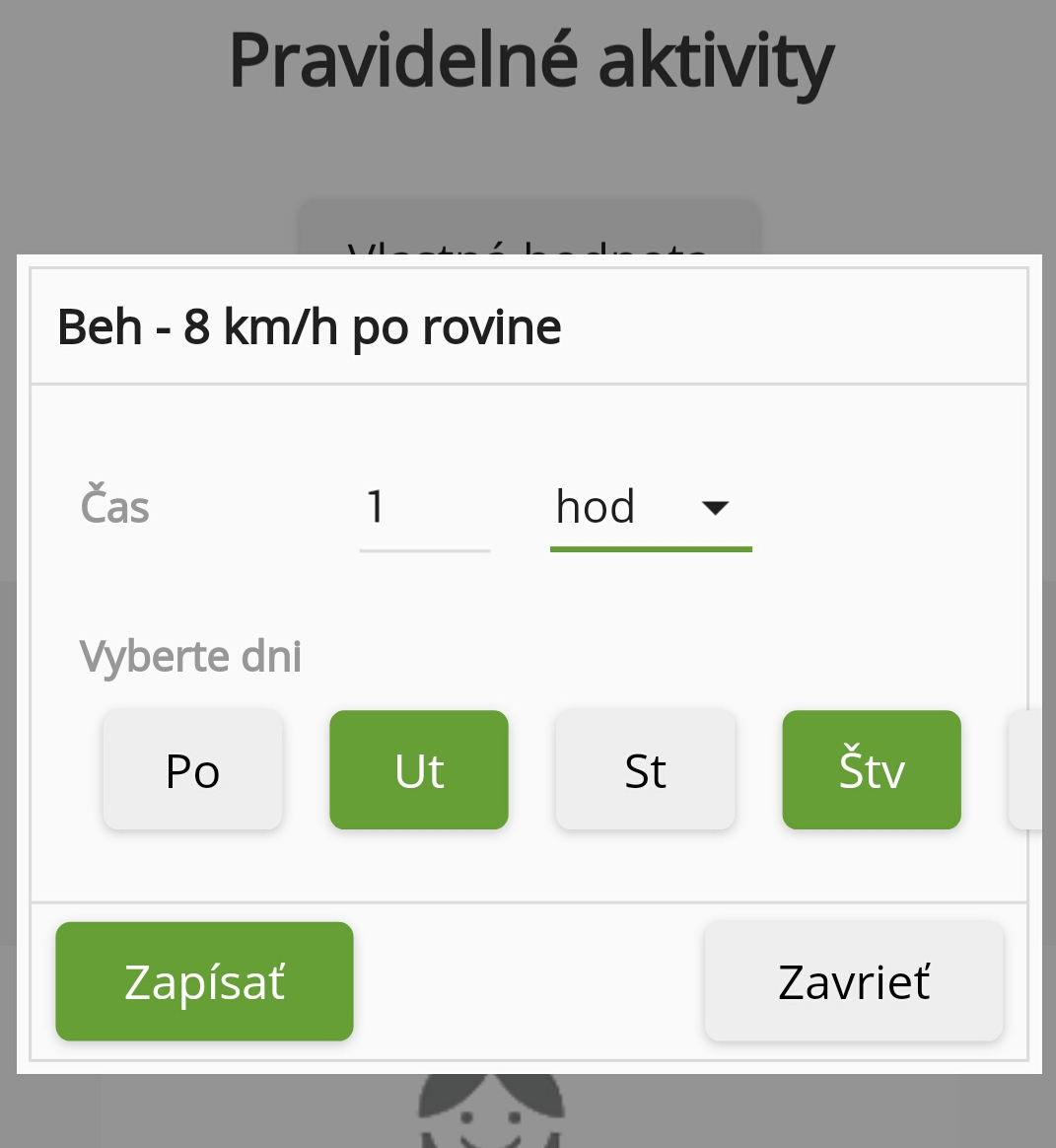
Zdieľanie a hodnotenie jedálničkov
Po prihlásení na Kaloricketabulky.sk vyber záložku Môj profil: Zdieľanie. Do kolónky napíš názov oprávnenia, email výživového poradcu, lekára alebo kamaráta, s ktorým chceš jedálniček zdieľať. Vyber dni, ktoré môže vidieť a hodnotiť, a prípadne zaškrtni políčko Zasielať upozornenia, ak chceš, aby sme Ti dali vedieť, že jedálniček je ohodnotený. A klikni na Uložiť.
Ak je vás napr. v domácnosti viac a jete rovnaké jedlá, povoľ aj zdieľanie položiek. Tým umožnítš užívateľovi na druhej strane kopírovať jedlá z jeho jedálničku do Tvojho a ušetríš čas prepisovaním. Uľahčí to prácu aj výživovému poradcovi, ktorý sa nemusí prepínať na Tvoj profil, aby na ňom zapísal doporučený jedálniček povedzme na týždeň.
Ak chceš zdieľať položky obojstranne, rovnaké kroky vykoná užívateľ aj na druhej strane. Zdieľať môžeš s neobmedzeným počtom používateľov.
Ako sa jedlá z jedálničku skopírujú k niekomu inému?
Ak chceš zdieľať napr. obed, naskladaj si všetky ingredience, z ktorých sa skladá, do jedálničku a klikni na ikonu zdieľania práve pri obede. Vyber, komu ho skopíruješ do jedálničku, uprav množstvo a potvrď. Môžeš zdieľať aj Obľúbené a Moje jedlá.
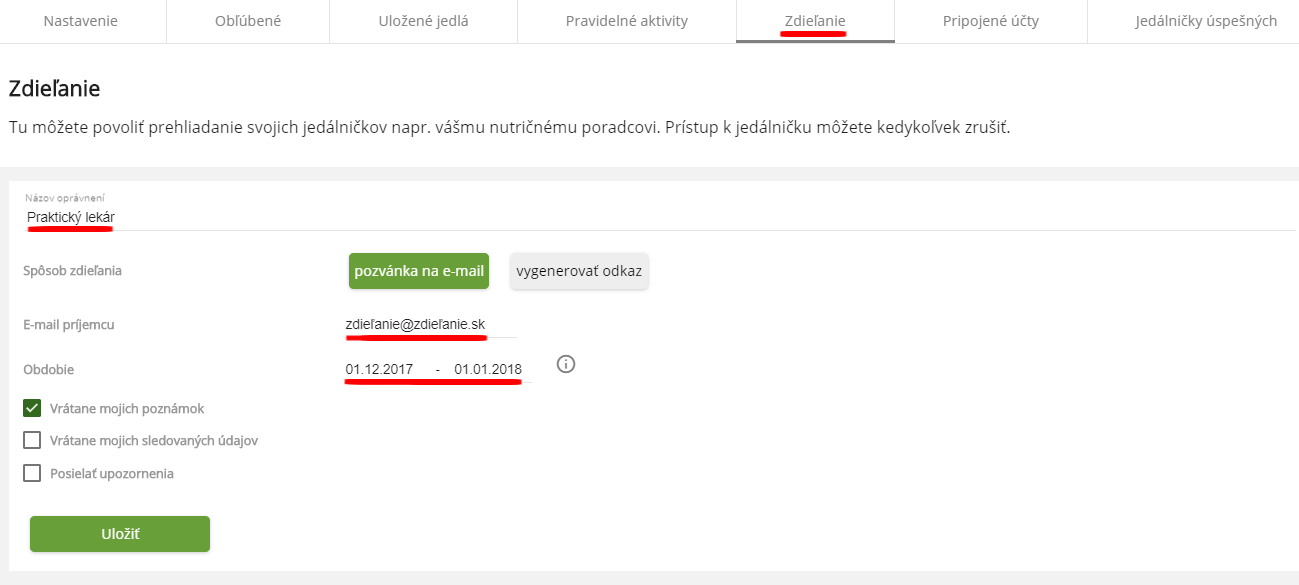
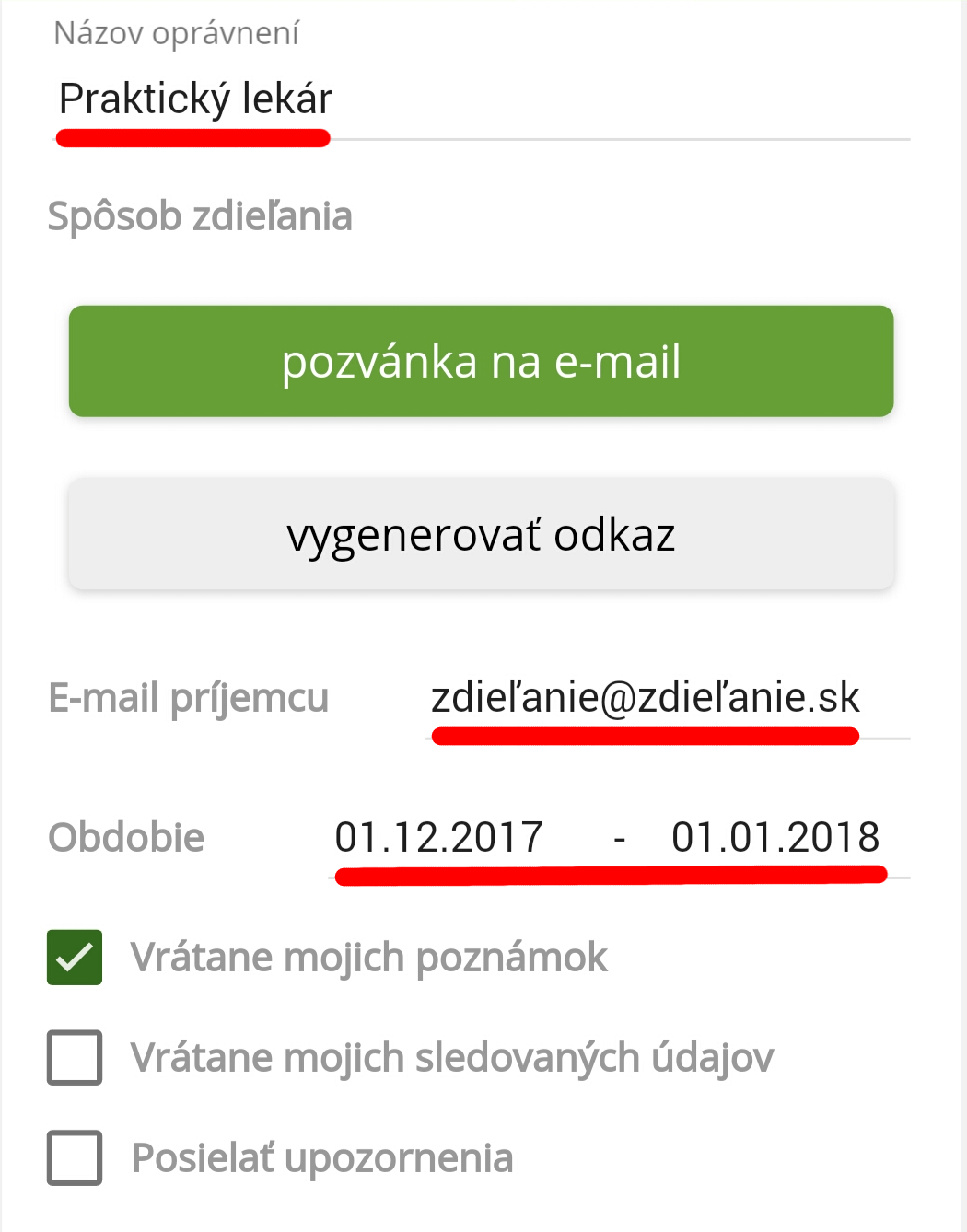
Prehľad nazdieľaných jedálničkov nájdeš opäť v záložke Môj profil: Zdieľanie. Tu uvidíš, komu si jedálniček poslal/a a ktoré dni vidí.
Synchronizácia s Garmin Connect
Ako synchronizovať Garmin?
Garmin je výrobca mnohých zariadení, ktoré zaznamenávajú fyzické aktivity užívateľa (napr. chôdza, beh, plávanie, cyklistika …). Pokiaľ máš niektoré zo zariadení Garmin, môžeš si zaznamenané aktivity automaticky importovať do Kalorických Tabuliek.
Zapnutie synchronizácie v Android aplikácii
V aplikácii Kalorické tabuľky vyber v menu Môj profil a Pripojené aplikácie a u možnosti Povoliť Garmin klikni na posuvník. Na obrazovke uvidíš výzvu k prihláseniu k účtu Garmin cez Garmin Connect. Vyplň e-mail a heslo a klikni na Prihlásenie. Synchronizácia je hotová.
Zapnutie synchronizácie na webe
Po prihlásení na KalorickeTabulky.sk klikni na Môj profil a Pripojené aplikácie. U Garmin synchronizácie klikni na tlačítko Aktivovať, budeš presmerovaný/á na www.connect.garmin.com. Tu sa prihlás k svojmu Garmin účtu. Budeš presmerovaný naspäť na KalorickeTabulky.sk. V Môj profil a záložke Pripojené aplikácie nájdeš informáciu, že Garmin synchronizácia je aktívna.
Pokiaľ bys chcel/a synchronizáciu zrušiť, môžeš kliknúť na odkaz uvedený pri Garmin synchronizácii v nastavení účtu alebo na connect.garmin.com v sekcii Nastavenie > Informácie o účte > Aplikácie a vyber Odobrať povolenie u Kalorických Tabuliek.
Zapnutie synchronizácie pre Apple aplikáciu
Dáta z Garmin zariadenia v aplikácii Kalorické Tabuľky na Apple zariadení je možné sledovať tak, že sa prihlásiš k svojmu účtu a v Profile zapneš synchronizáciu s Garmin.
Synchronizácia s Google Fit
Ako synchronizovať Google Fit?
Google Fit je aplikácia určená pre sledovanie fyzických aktivít užívateľov, ktorí majú telefóny alebo inteligentné hodinky s operačným systémom Android. Zaznamenané fyzické aktivity v Google Fit (napríklad chôdza, beh, cyklistika …) sa dajú bez zásahu užívateľa automaticky importovať do Kalorických Tabuliek.
Zapnutie synchronizácie v Android aplikácii
V aplikácii Kalorických tabuliek pre Android vyberte v menu Môj profil a Pripojené aplikácie. Pri možnosti Povoliť Google Fit kliknite na posuvník a vyberte účet, ktorý používate vo svojom telefóne a zároveň aj pre aplikáciu Google Fit. Aplikácia Kalorické tabuľky bude požadovať povolenie pre zobrazovanie informácií zo služby Google Fit, preto vyberte Povoliť. Ďalej odpovedajte, čo budete chcieť prenášať. Teraz by malo byť prepojenie aplikácií hotové a mali by ste vidieť možnosti synchronizácie s Google Fit.
Synchronizácia so Samsung Health
Ako synchronizovať so Samsung Health?
Samsung Health je aplikácia určená pre sledovanie fyzických aktivít užívateľov, ktorí majú telefóny s operačným systémom Android alebo inteligentné hodinky od výrobcu Samsung. Zaznamenané fyzické aktivity v Samsung Health (napríklad chôdza, beh, cyklistika …) sa dajú bez zásahu užívateľa automaticky importovať do Kalorických Tabuliek.
Zapnutie synchronizácie v Android aplikácii
V aplikácii Kalorických tabuliek pre Android vyber v menu Môj profil a Pripojené aplikácie. Pri možnosti Povoliť Samsung Health klikni na posuvník a vyber účet, ktorý používáš vo svojom telefóne a zároveň aj pre aplikáciu Samsung Health. Aplikácia Kalorické Tabuľky bude požadovať povolenie pre zobrazovanie informácií zo služby Samsung Health, preto vyber Povoliť. Teraz by malo byť prepojenie aplikácií hotové a mal/a bys vidieť možnosti synchronizácie so Samsung Health.